ER-configuraties ontwerpen om in te vullen in PDF-sjablonen
De procedures in dit artikel zijn voorbeelden die aangeven hoe een gebruiker in de rol van Systeembeheerder of de rol van Ontwikkelaar elektronische rapportage een indeling voor elektronische rapportage (ER) kan configureren waarmee rapporten als PDF-bestanden worden gegenereerd door invulbare PDF-documenten als rapportsjablonen te gebruiken. Deze stappen kunnen worden uitgevoerd in elk bedrijf van Dynamics 365 Finance of in Regulatory Configuration Services (RCS).
Vereisten
Voordat u begint, moet u een van de volgende typen toegang hebben, afhankelijk van de service die u gebruikt om de procedures in dit artikel uit te voeren:
Toegang tot Financiën voor een van de volgende rollen:
- Ontwikkelaar elektronische rapportage
- Functioneel consultant elektronische rapportage
- Systeembeheerder
Toegang tot RCS voor een van de volgende rollen:
- Ontwikkelaar elektronische rapportage
- Functioneel consultant elektronische rapportage
- Systeembeheerder
U moet ook de procedure Aanbieders van configuraties maken en deze als actief markeren uitvoeren.
Tot slot moet u de volgende bestanden downloaden.
| Omschrijving inhoud | Bestandsnaam |
|---|---|
| Sjabloon voor de eerste pagina van het rapport | IntrastatReportTemplate1.pdf |
| Sjabloon voor de overige pagina's van het rapport | IntrastatReportTemplate2.pdf |
| Voorbeeld van ER-indeling - PDF | Intrastat report (PDF).version.1.1.xml |
| Voorbeeld van ER-indeling - Excel | Intrastat (import from Excel).version.1.1.xml |
| Voorbeeld van gegevensset | Intrastat sample data.xlsx |
De indelingsconfiguratie ontwerpen
Toegang krijgen tot de lijst met configuraties die door Microsoft zijn geleverd
Ga naar Organisatiebeheer > Werkgebieden > Elektronische rapportage.
Controleer of de leverancier Litware, Inc. beschikbaar is en als actief is gemarkeerd.
Ga naar de tegel voor de provider Microsoft en selecteer Opslagplaatsen.
Notitie
Als er al een opslagplaats van het type LCS bestaat, slaat u de resterende stappen van deze procedure over.
Selecteer Toevoegen.
Ga naar het vervolgkeuzemenu en selecteer in de veldgroep Type opslagplaats van configuratie de optie LCS.
Selecteer Opslagplaats maken.
Selecteer OK.
De modelconfiguraties ophalen die door Microsoft worden geleverd
Selecteer aan de linkerkant van de pagina Opslagplaatsen van configuraties de knop Filters weergeven (het trechtersymbool).
Voeg een filter voor de waarde van LCS toe in het veld Type en gebruik de operator begint met.
Selecteer Toepassing.
Selecteer Openen.
Selecteer Intrastat-model in de structuur.
Selecteer op het sneltabblad Versies de versie 1.
Notitie
Als de knop Importeren op het sneltabblad Versies niet beschikbaar is, slaat u de resterende stappen van deze procedure over.
Selecteer Importeren.
Selecteer Ja om het importeren van de geselecteerde versie van de modelconfiguratie van Intrastat-model te bevestigen.
Een nieuwe indelingsconfiguratie maken
Selecteer in het werkgebied Elektronische rapportage de tegel Rapportconfiguraties.
Selecteer Intrastat-model in de structuur.
Selecteer Configuratie maken.
Notitie
Als de knop Configuratie maken niet beschikbaar is, moet u de ontwerpmodus inschakelen op de pagina Parameters van elektronische rapportage die kan worden geopend vanuit het werkgebied Elektronische rapportage.
Ga naar het vervolgkeuzemenu en selecteer in de veldgroep Nieuw de optie Indeling gebaseerd op gegevensmodel Intrastat.
Voer in het veld Naam de waarde Intrastat-rapport (PDF) in.
Voer in het veld Beschrijving de waarde Intrastat-rapport in PDF-indeling in.
Notitie
De actieve configuratieprovider wordt automatisch ingevoerd. Deze provider kan deze configuratie onderhouden. Hoewel andere providers deze configuratie wel kunnen gebruiken, kunnen zij deze niet onderhouden.
Optioneel: in het veld indelingstype kunt u een specifieke indeling voor het elektronische document selecteren. Als u PDF selecteert, biedt de ER Operations-ontwerper tijdens het ontwerp uitsluitend de opmaakelementen aan die alleen van toepassing zijn op documenten die worden gegenereerd in PDF-indeling (PDF\Bestand, PDF\PDF-samenvoeger enzovoort). Als u dit veld leeg laat, wordt tijdens het ontwerp een indeling van het elektronische document opgegeven in de ER Operations-ontwerper wanneer een eerste opmaakelement wordt toegevoegd. Als u bijvoorbeeld Excel\File toevoegt als eerste opmaakelement , biedt de ER Operations-ontwerper alleen de opmaakelementen die van toepassing zijn op documenten die zijn gegenereerd in Excel-indeling (Excel\Cell, Excel\Range enzovoort). opmaak.
Selecteer Configuratie maken.
Er wordt een nieuwe ER-indelingsconfiguratie gemaakt. U kunt de conceptversie van deze configuratie gebruiken om het onderdeel voor de ER-indeling op te slaan dat is ontworpen voor het genereren van elektronische documenten in PDF-indeling.
De indeling van een elektronisch document ontwerpen
Vervolgens ontwerpt u in de configuratie voor de ER-indeling die u hebt gemaakt, de ER-indeling waarmee het rapport Intrastat-controle wordt gegenereerd in PDF-indeling. Op de eerste pagina van dit rapport moet een overzicht van het rapport worden weergegeven plus details van de buitenlandse handelstransacties waarover wordt gerapporteerd. Op de overige pagina's mogen alleen details worden weergegeven van de buitenlandse handelstransacties waarover wordt gerapporteerd. Aangezien de gegenereerde rapportpagina's verschillende indelingen moeten hebben, worden er twee verschillende sjablonen in PDF-indeling gebruikt in de ER-indeling.
Open in een willekeurige PDF-viewer de PDF-sjablonen die u hebt gedownload. Zoals u ziet, bevat elke sjabloon meerdere velden die moeten worden ingevuld. In elke sjabloon worden details van de buitenlandse handelstransacties weergegeven als 42 rijen met elk negen velden. Het rijnummer staat aan het einde van de naam van elk veld (bijvoorbeeld Datum 1...Datum 42 en Basisproduct 1...Basisproduct 42).
In de volgende afbeelding wordt de PDF-sjabloon weergegeven voor de eerste pagina van het rapport.
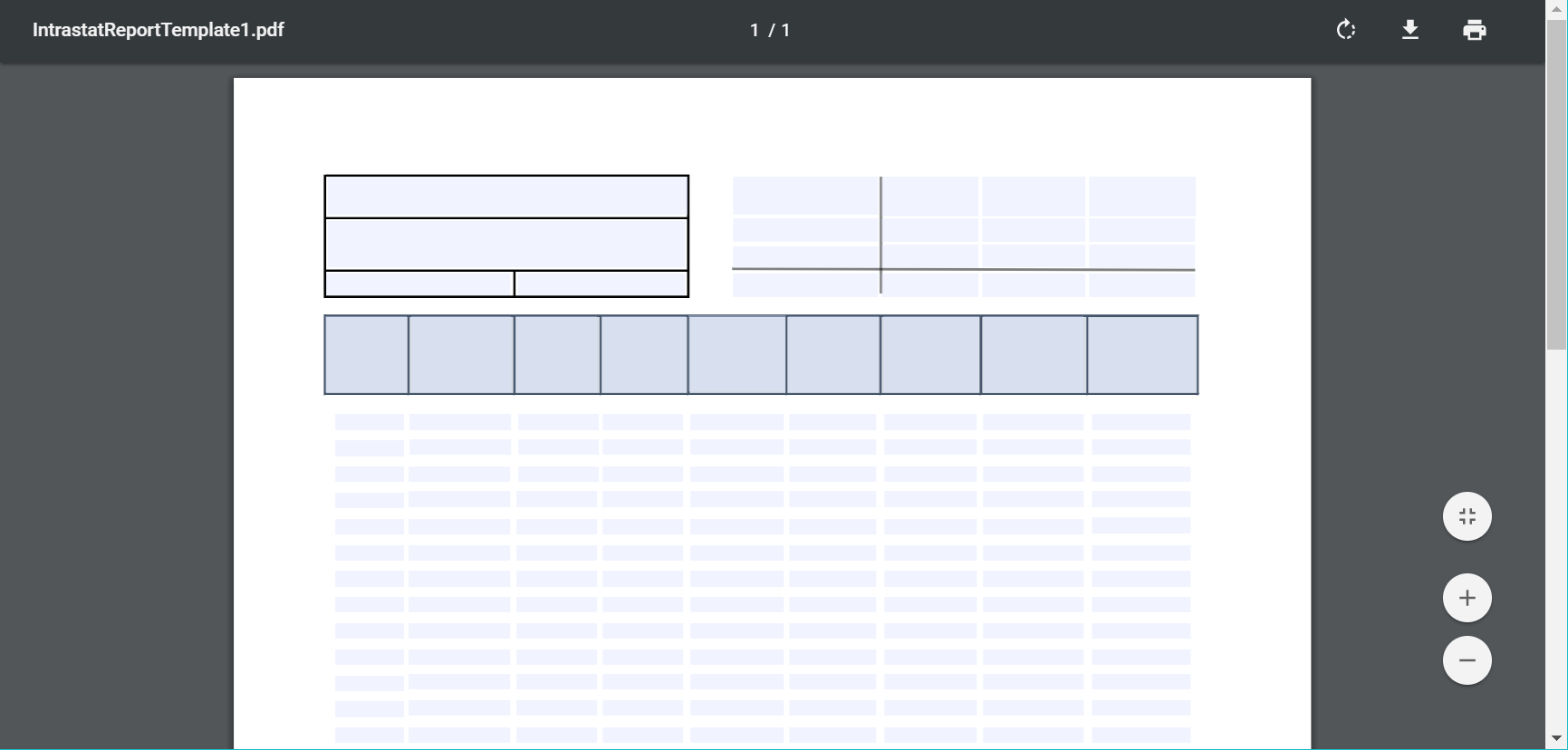
In de volgende afbeelding wordt de PDF-sjabloon weergegeven voor andere pagina's van het rapport.
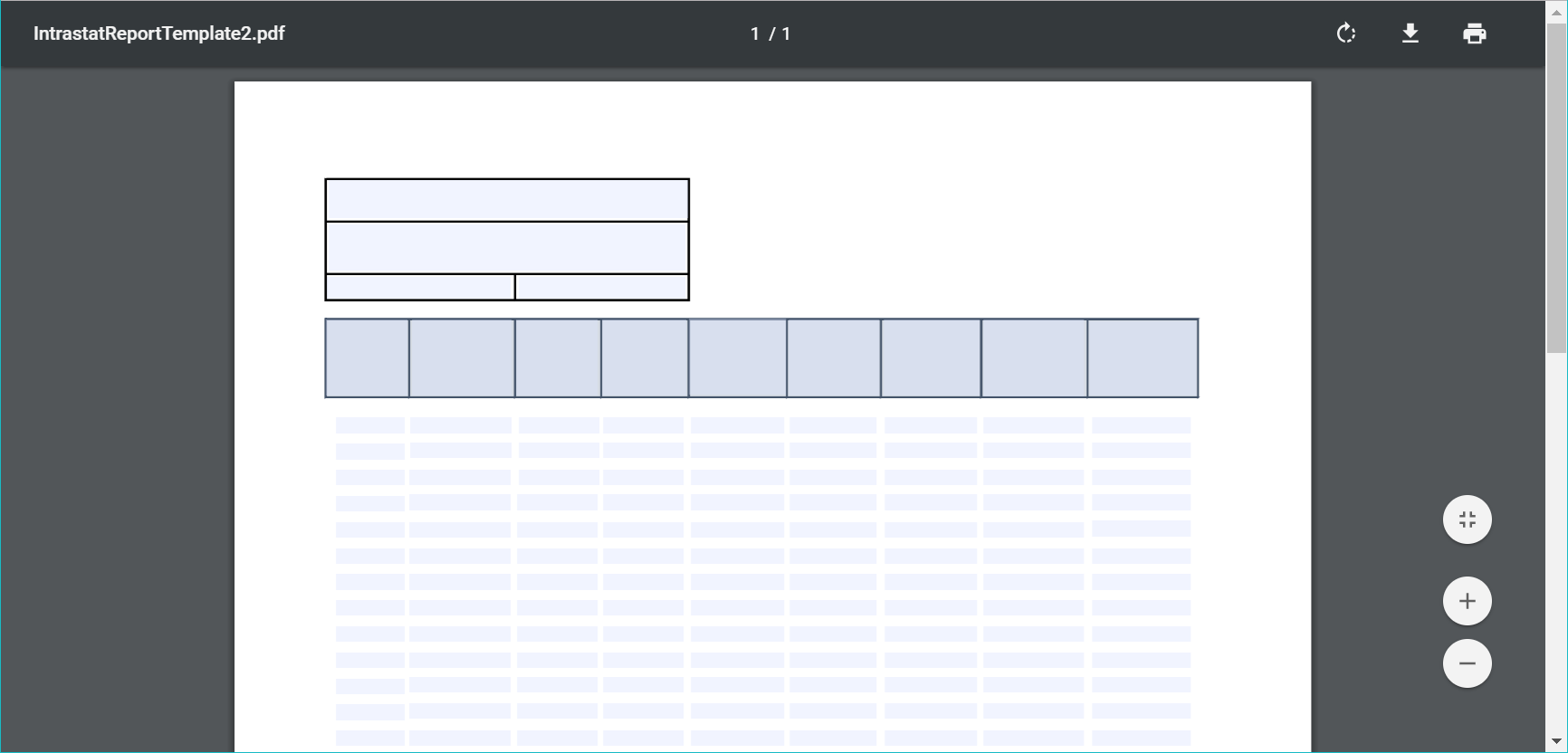
Selecteer Ontwerper op de pagina Configuraties.
Selecteer Basis toevoegen.
Ga naar het vervolgkeuzemenu en selecteer PDF > PDF-samenvoeger in de structuur.
Wanneer u het element PDF-samenvoeger selecteert als basiselement van de indeling, worden alle PDF-documenten die tijdens de uitvoering worden gegenereerd samengevoegd tot een enkel definitief PDF-document. Als u slechts één PDF-sjabloon nodig hebt om alle vereiste documenten te genereren met de ER-indeling die u ontwerpt, kunt u PDF-bestand als basiselement selecteren.
Voer in het veld Naam de tekst Uitvoer in.
Selecteer in het veld Taalvoorkeuren de optie Gebruikersvoorkeuren. Het rapport wordt gegenereerd in de voorkeurstaal van de gebruiker die het rapport uitvoert.
Selecteer in het veld Cultuurvoorkeuren de optie Gebruikersvoorkeuren. Waarden en datums die op de pagina's van het rapport worden weergegeven, worden opgemaakt op basis van de geprefereerde landinstelling van de gebruiker die het rapport uitvoert.
Selecteer OK.
Selecteer in het actievenster op het tabblad Importeren de optie Importeren vanuit PDF.
Wanneer een invulbaar PDF-document wordt geïmporteerd als een sjabloon voor deze ER-indeling, worden alle vereiste elementen voor ER-indelingen (de elementen PDF-bestand, Veldgroep en Veld) automatisch gemaakt in de indeling die wordt ontworpen op basis van de structuur van het PDF-document dat wordt geïmporteerd.
Selecteer Bladeren. Navigeer naar en selecteer het bestand IntrastatReportTemplate1.pdf dat u eerder hebt gedownload als vereiste.
Selecteer OK.
Het geselecteerde bestand wordt geladen en het veld Sjabloon in het dialoogvenster Importeren vanuit PDF wordt ingevuld.
Stel de optie Groepsvelden in op Ja. Als het geselecteerde PDF-document veldgroepen bevat, worden deze gebruikt om de gemaakte elementen van de ER-indeling te groeperen. Hiervoor wordt een opmaakelement Veldgroep gemaakt.
Als deze optie is ingesteld op Nee, worden de vereiste elementen van ER-indeling gemaakt als een platte lijst met elementen die zijn genest onder het indelingselement PDF-bestand dat wordt gemaakt.
Selecteer OK.
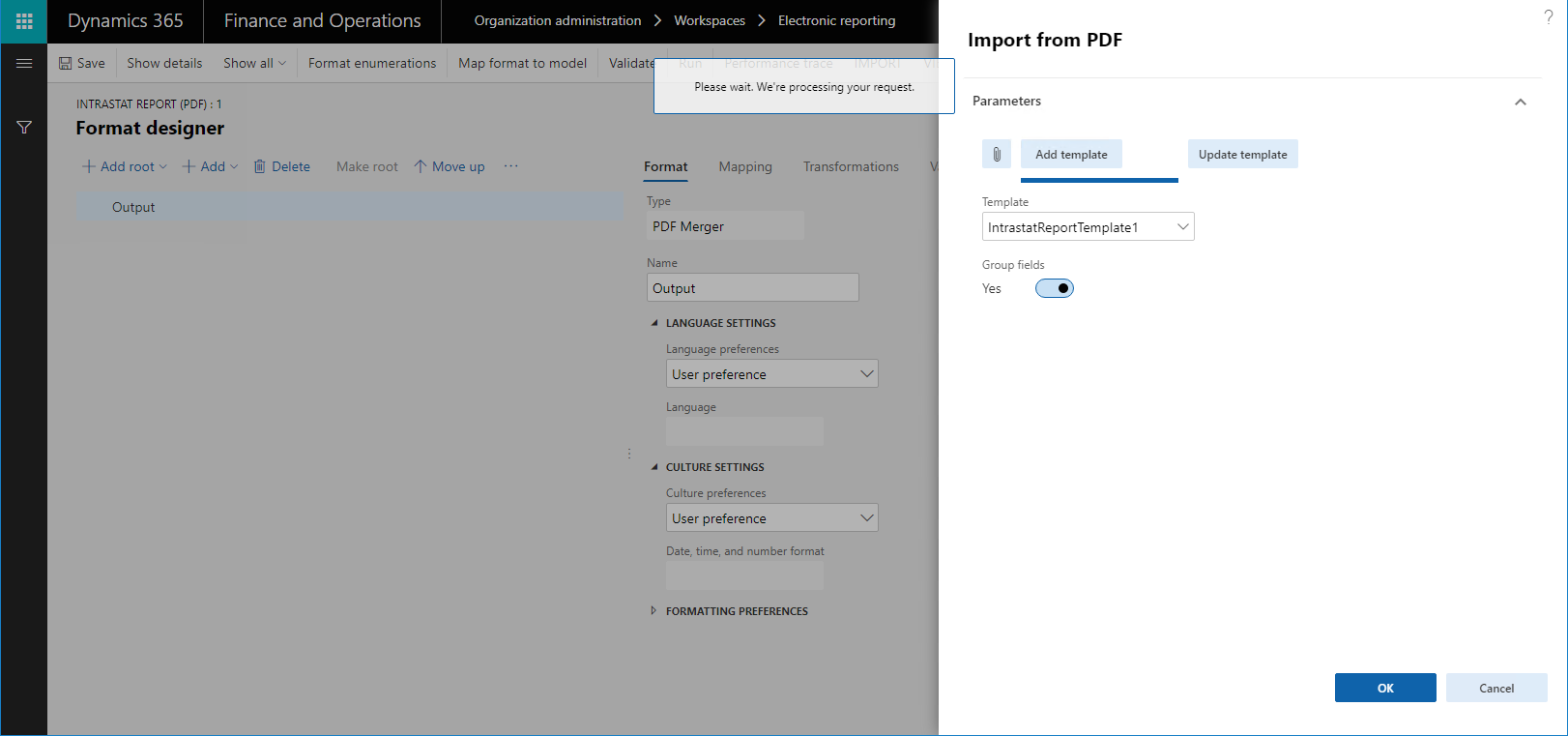
Vouw in de structuur Uitvoer uit.
Zoals u ziet, is het onderdeel PDF-bestand automatisch gemaakt om het maken van de eerste pagina van het rapport te beheren dat tijdens de uitvoering wordt gegenereerd.
Vouw in de structuur Uitvoer > PDF-bestand uit.
Zoals u ziet, wordt de gestructureerde lijst met opmaakelementen automatisch gemaakt in deze ER-indeling, op basis van de structuur van het invulbare PDF-document dat u eerder hebt geïmporteerd.
Selecteer in de structuur Uitvoer > PDF-bestand.
Voer in het veld Naam de tekst Pagina 1 in.
Dit opmaakelement wordt gebruikt om de eerste pagina van het rapport Intrastat-controle te genereren. Op deze pagina wordt een overzicht weergegeven van het rapport plus details van de buitenlandse handelstransacties.
Als u het veld Taalvoorkeuren leeg laat, bepaalt de instelling Taalvoorkeuren van het bovenliggende element PDF-samenvoeger in welke taal het rapport wordt gegenereerd door gebruik te maken van dit opmaakelement. U kunt een andere waarde selecteren om de instelling van het bovenliggende element te negeren.
Als u het veld Cultuurvoorkeuren leeg laat, bepaalt de instelling Cultuurvoorkeuren van het bovenliggende element PDF-samenvoeger met welke landinstellingen het rapport wordt gegenereerd door gebruik te maken van dit opmaakelement. De landinstelling bepaalt de indeling van waarden en datums op de pagina's van het rapport. U kunt een andere waarde selecteren om de instelling van het bovenliggende element te negeren.
Selecteer in het deelvenster Actie het tabblad Importeren. Zoals u ziet, is de knop Bijwerken vanuit PDF beschikbaar gekomen voor het geselecteerde opmaakelement, PDF-bestand.
U kunt deze knop gebruiken om de bijgewerkte PDF-sjabloon te importeren in de bewerkte indeling. Wanneer de bijgewerkte PDF-sjabloon wordt geïmporteerd, wordt de lijst met opmaakelementen dienovereenkomstig gewijzigd:
- Voor nieuwe velden in de bijgewerkte PDF-sjabloon worden nieuwe opmaakelementen gemaakt in de bewerkte ER-indeling.
- Als de bijgewerkte PDF-sjabloon geen velden meer bevat die overeenkomen met bestaande opmaakelementen in de bewerkte ER-indeling, worden deze opmaakelementen uit de ER-indeling verwijderd.
Selecteer op het tabblad Opmaak de optie Bijlagen.
Zoals u ziet, wordt het geïmporteerde PDF-document gekoppeld aan de bewerkte ER-indeling gekoppeld.
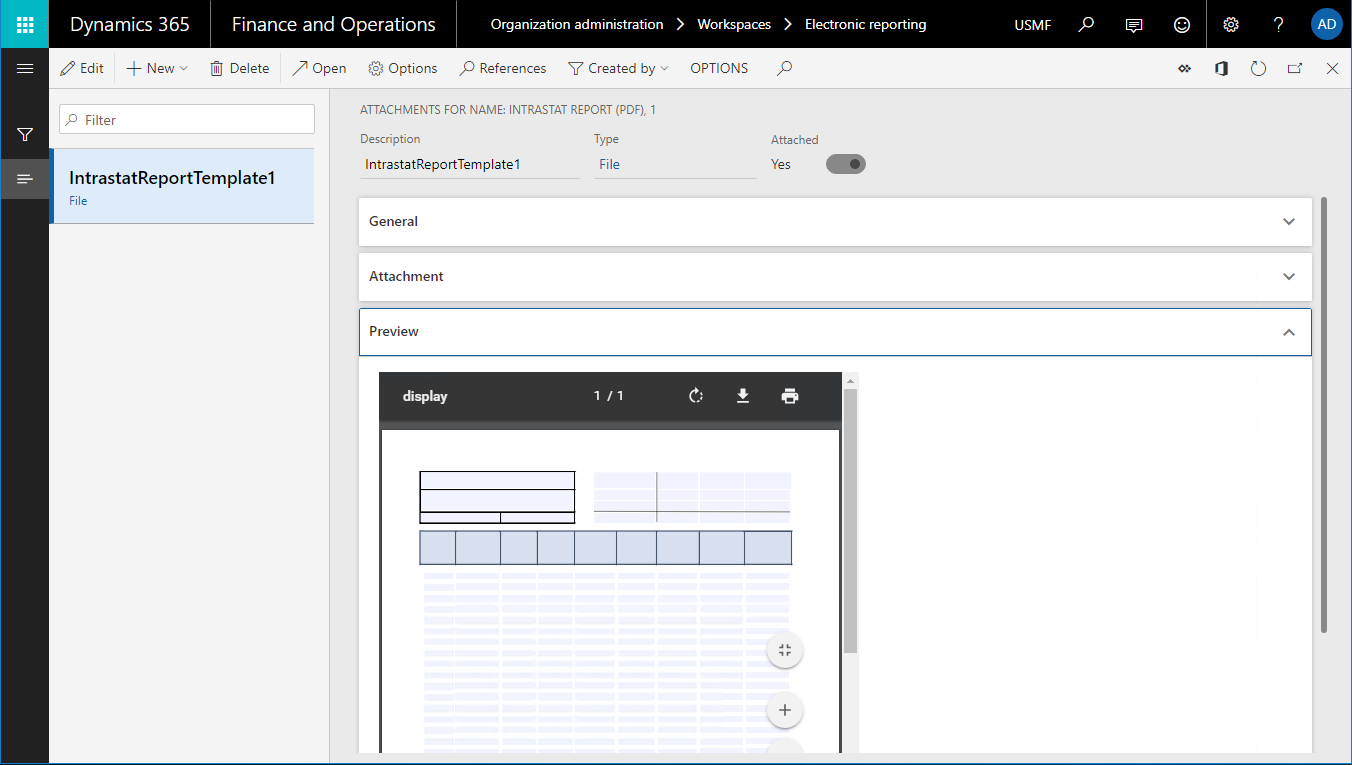
Ga door met het ontwerpen van deze indeling door de tweede PDF-sjabloon te importeren, de benodigde bindingen aan gegevensbronnen toe te voegen enzovoort.
Selecteer Opslaan.
Sluit de pagina.
Selecteer Verwijderen.
Selecteer Ja.
Als u wilt weten hoe nieuwe opmaakelementen PDF-samenvoeger, PDF-bestand, Veldgroep en Veld kunnen worden gebruikt voor het genereren van documenten in PDF-indeling, kunt u het voorbeeld van de ER-indeling importeren en analyseren.
De indelingsconfiguratie importeren
Vervolgens importeert u het voorbeeld van de ER-indeling die u eerder hebt gedownload om het rappport Intrastat-controle in PDF-indeling te genereren. Op de eerste pagina van het rapport moet een overzicht van het rapport worden weergegeven plus details van de buitenlandse handelstransacties waarover wordt gerapporteerd. Op de overige pagina's mogen alleen details worden weergegeven van de buitenlandse handelstransacties waarover wordt gerapporteerd.
- Selecteer op de pagina Configuraties de optie Exchange > Laden vanuit XML-bestand.
- Selecteer Bladeren. Navigeer naar en selecteer het bestand Intrastat report (PDF).version.1.1.xml dat u eerder hebt gedownload als vereiste.
- Selecteer OK.
De indelingsconfiguratie analyseren
Indelingslay-out
Selecteer op de pagina Configuraties in de structuur de optie Intrastat-model > Intrastat-rapport (PDF).
Selecteer Ontwerper.
Selecteer Details weergeven.
Vouw in de structuur Uitvoer: PDF-samenvoeger uit.
Zoals u ziet, bevat deze ER-indeling twee elementen PDF-bestand, die elk een andere PDF-sjabloon gebruiken. Eén sjabloon wordt gebruikt om de eerste pagina van het rapport te genereren in PDF-indeling en de andere sjabloon wordt gebruikt om de andere pagina's te genereren.
Vouw in de structuur Uitvoer: PDF-samenvoeger > Pagina 1: PDF-bestand (IntrastatReportTemplate1) uit.
Vouw in de structuur Uitvoer: PDF-samenvoeger > Pagina N: PDF-bestand (IntrastatReportTemplate2) uit.
Omdat de inhoud van de twee PDF-sjablonen afwijkt, is de structuur van de geneste opmaakelementen voor de twee elementen PDF-bestand eveneens verschillend.
Indelingstoewijzing
Ga naar de pagina Indelingsontwerper en selecteer het tabblad Toewijzing.
Vouw in de structuur Paginering > Pagina's uit.
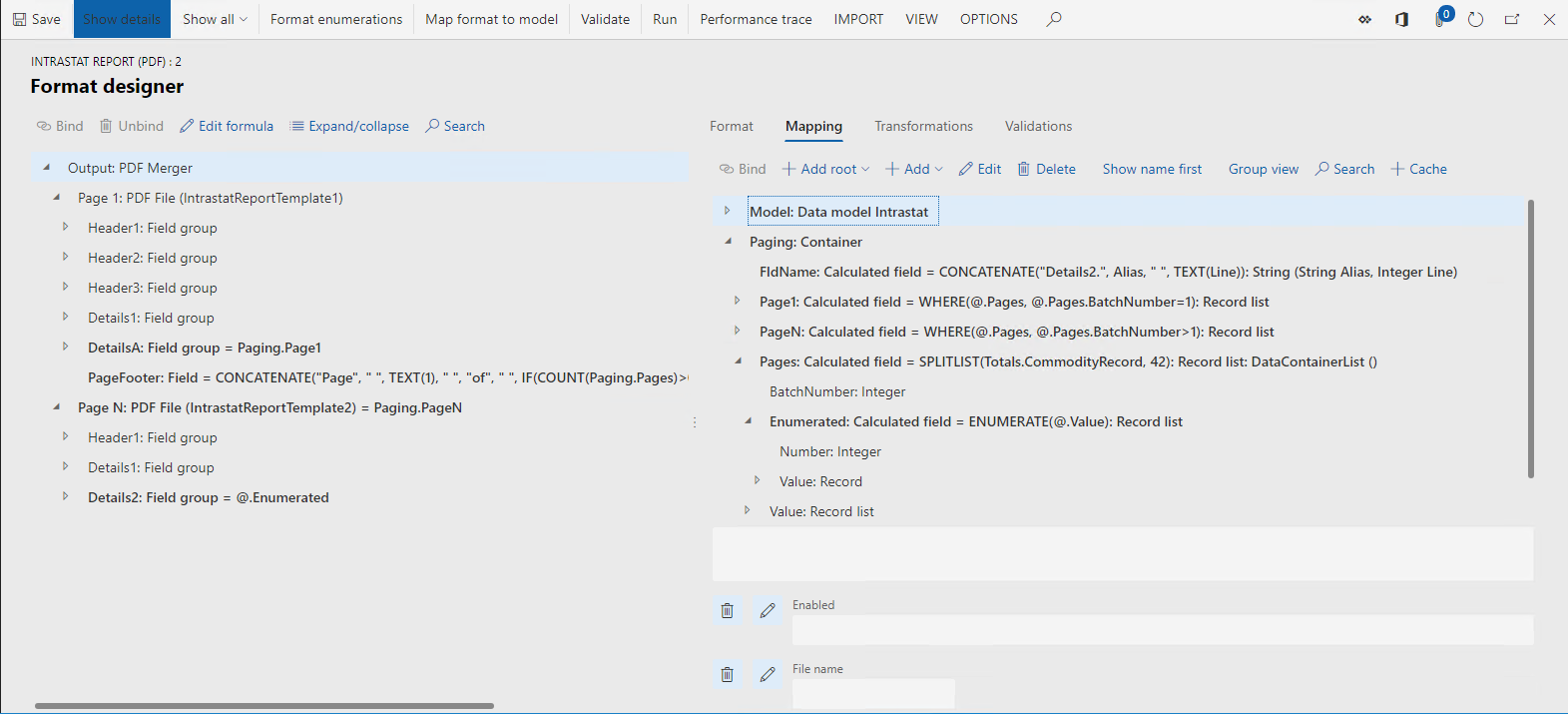
Let op de volgende details:
Het opmaakelement Uitvoer > Pagina 1 van het type PDF-bestand type is niet aan een gegevensbron gekoppeld en de expressie Ingeschakeld van dit opmaakelement is leeg. Daarom wordt tijdens de uitvoering de PDF-sjabloon IntrastatReportTemplate1 slechts één keer ingevuld wanneer een afzonderlijk PDF-document wordt gegenereerd.
Het opmaakelement Uitvoer > Pagina N van het type PDF-bestand is gekoppeld aan de gegevensbron Paging.PageN van het type Recordlijst en de expressie Ingeschakeld van dit opmaakelement is leeg. Daarom wordt tijdens de uitvoering de PDF-sjabloon IntrastatReportTemplate2 ingevuld voor elke record uit de lijst met gekoppelde records wanneer een afzonderlijk PDF-document wordt gegenereerd.
Omdat de opmaakelementen Pagina 1: PDF-bestand en Pagina N: PDF-bestand onderliggende elementen zijn van het opmaakelement Uitvoer: PDF-samenvoeger, worden alle ingevulde PDF-documenten samengevoegd in een enkel PDF-document.
De gegevensbronnen Paging.Page1 en Paging.PageN worden geconfigureerd als filters van records uit de gegevensbron Paging.Pages. Deze gegevensbron is geconfigureerd voor het opsplitsen van de gehele set buitenlandse handelstransacties in batches. Elke batch bevat maximaal 42 records. De volgende ER-expressie wordt gebruikt om de transacties op te splitsen in batches:
SPLITLIST(Totals.CommodityRecord,42)
De gegevensbron Paging.Pages bevat het element Paging.Pages.Enumerated waarmee de details worden geretourneerd van elke record die is opgenomen in een batch. Deze details omvatten de volgorde van de record in de huidige batch (het veld Paging.Pages.Enumerated.Number). Het veld Paging.Pages.Enumerated.Number wordt gebruikt in de expressie Naam van opmaakelementen PDF-veld om op dynamische wijze een veldnaam te genereren op basis van het transactienummer in een batch. De veldnaam die wordt gegenereerd wordt vervolgens gebruikt om het juiste PDF-veld in te vullen in de PDF-sjabloon die wordt gebruikt.
Het opmaakelement Uitvoer > Pagina N > Details 2 van het type PDF-groep is gekoppeld aan de gegevensbron Paging. PageN.Enumerated (of @.Enumerated als de weergavemodus Relatief pad wordt gebruikt) van het type Recordlijst. Daarom worden tijdens de uitvoering de geneste elementen van deze PDF-groep ingevuld voor elke record uit de lijst met gekoppelde records. Op deze manier worden afzonderlijke PDF-regels virtueel gegenereerd als voor elk Nde van 42 records uit de lijst Paging.PageN.Enumerated lijst de volgende PDF-velden worden ingevuld: Datum N, Richting N, Basisproduct N enzovoort. Daarom lijkt het gedrag van dit opmaakelement Veldgroep op het gedrag van de opmaakelementen XML > Volgorde en Tekst > Volgorde.
Vouw in de structuur Uitvoer > Pagina N > Details2uit.
Selecteer in de structuur Uitvoer > Pagina N > Details2 > PageFooter.
Zoals u ziet, is het kenmerk Naam van dit opmaakelement gedefinieerd als PageFooter. U ziet ook dat de expressie Naam van het opmaakelement leeg is.
Selecteer in de structuur Uitvoer > Pagina N > Details2 > Correction 1.
Zoals u ziet, is het kenmerk Naam van dit opmaakelement gedefinieerd als Correction 1. U ziet ook dat de expressie Naam van het opmaakelement is gedefinieerd als Paging.FldName("Correction",@.Number).
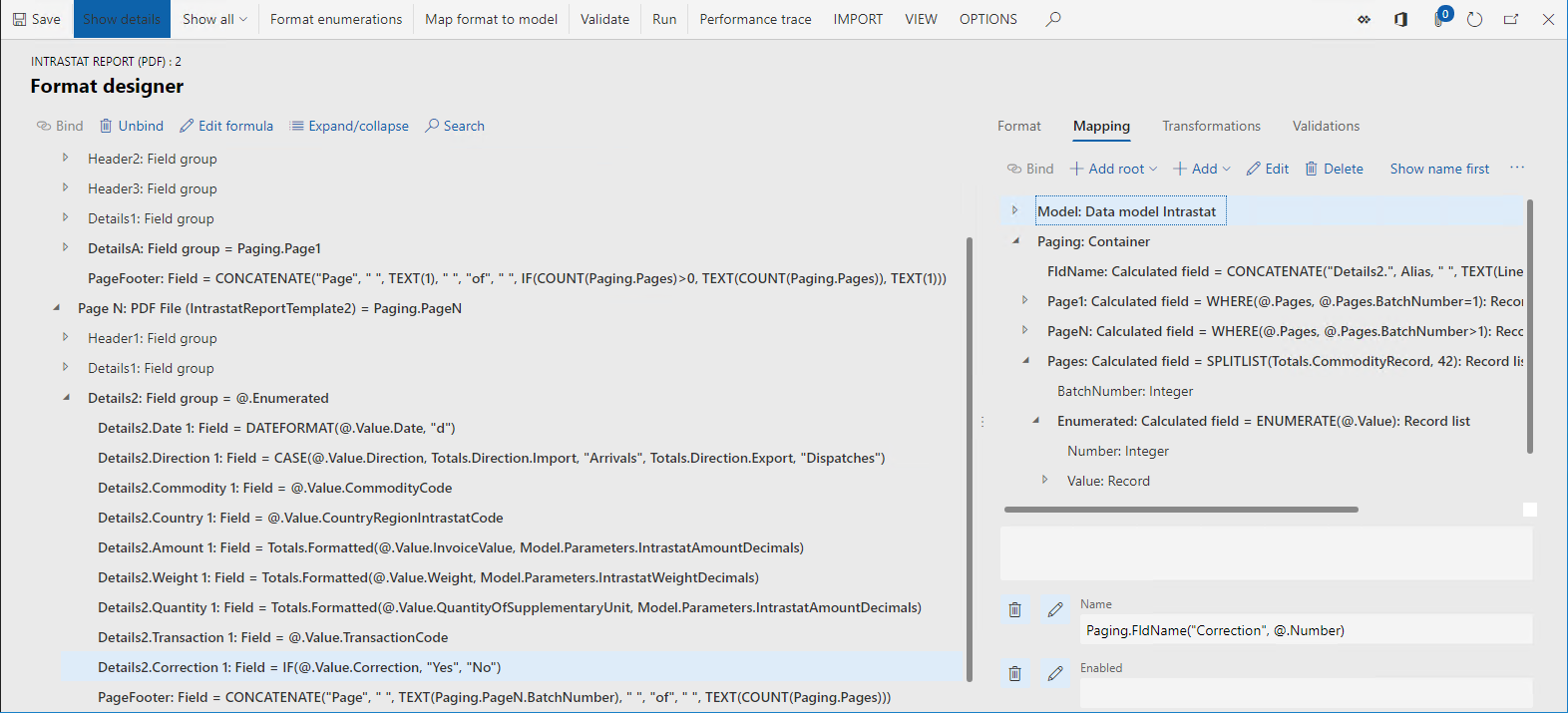
Zoals u ziet, wordt het opmaakelement Veld gebruikt voor het invullen van een afzonderlijk veld van een invulbaar PDF-document dat is gedefinieerd als sjabloon van het bovenliggende opmaakelement PDF-bestand. De koppeling van het opmaakelement PDF-bestand of de geneste elementen hiervan, als er geneste elementen element, geeft de waarde aan die zijn ingevoerd in overeenkomstige PDF-velden. Verschillende eigenschappen van het opmaakelement Veld kunnen worden gebruikt om op te geven welk PDF-veld wordt gevuld door een afzonderlijk opmaakelement:
- Op het tabblad Opmaak is dit het kenmerk Naam van het opmaakelement
- Op het tabblad Toewijzing is dit de expressie Naam van het opmaakelement
Omdat beide eigenschappen optioneel zijn voor een opmaakelement Veld, worden de volgende regels toegepast om het doel-PDF-veld op te geven:
- Als het kenmerk Naam leeg is en de expressie Naam tijdens de uitvoering een lege tekenreeks retourneert, wordt er tijdens de uitvoering een uitzondering gegenereerd om de gebruiker te laten weten dat er geen PDF-veld is gevonden in de PDF-sjabloon die wordt gebruikt om het PDF-document in te vullen.
- Als het kenmerk Naam is gedefinieerd en de expressie Naam leeg is, wordt het PDF-veld met dezelfde naam als het kenmerk Naam van het opmaakelement ingevuld.
- Als het kenmerk Naam is gedefinieerd en de expressie Naam is geconfigureerd, wordt het PDF-veld met dezelfde naam de waarde die wordt geretourneerd door de expressie Naam van het opmaakelement ingevuld.
Notitie
Wanneer een selectievakje in de PDF-sjabloon geen onderdeel is van een groep selectievakjes, wordt dit in de bewerkbare ER-indeling weergegeven als een veldelement dat is genest onder het PDF-bestandselement. Dit type PDF-selectievakje kan op de volgende manieren worden ingesteld:
- Het overeenkomstige opmaakelement Veld is gekoppeld aan een gegevensbronveld van het gegevenstype Booleaans met de waarde Waar.
- Het bijbehorende opmaakelement Veld bevat een genest opmaakelement Tekenreeks dat is gekoppeld aan een gegevensbronveld met een tekstwaarde van 1, Waar of Ja.
Uw sjabloon kan een groep selectievakjes bevatten waarbij slechts één selectievakje tegelijk kan worden ingeschakeld. Deze selectievakjes worden in een PDF-sjabloon weergegeven als meerdere formuliervelden van het type SELECTIEVAKJE. Elk veld heeft dezelfde naam maar een andere exportwaarde. Wanneer u de sjabloon in de bewerkbare ER-indeling importeert, wordt elk selectievakje in de indelingshiërarchiestructuur weergegeven als een element Item van groep selectievakjes dat is genest onder hetzelfde element Groep selectievakjes. De naam van het element Groep selectievakjes komt overeen met de naam van de selectievakjes in de PDF-sjabloon. De naam van elk element Item van groep selectievakjes komt overeen met de exportwaarde naam van het overeenkomstige selectievakjeveld in de PDF-sjabloon.
U kunt een element Item van groep selectievakjes alleen aan een gegevensbronveld van het Booleaanse gegevenstype binden.
De indelingsconfiguratie uitvoeren
De indelingsconfiguratie importeren
Vervolgens laadt u het voorbeeld van de ER-indeling Intrastat (importeren vanuit Excel). Deze indeling is bedoeld voor het parseren van een door de gebruiker geselecteerde Microsoft Excel-werkmap die buitenlandse handelstransacties simuleert.
Selecteer op de pagina Configuraties de optie Exchange > Laden vanuit XML-bestand.
Selecteer Bladeren. Navigeer naar en selecteer het bestand Intrastat (import from Excel).version.1.1.xml dat u eerder hebt gedownload als vereiste.
Selecteer OK.
Selecteer in de structuur Intrastat-model > Intrastat (importeren vanuit Excel).
Selecteer Bewerken.
Stel de optie Standaard voor modeltoewijzing in op Ja.
Notitie
Als u eerder de optie Standaard voor modeltoewijzing had ingesteld op Ja voor de configuratie Intrastat-model of een andere configuratie die is genest onder de configuratie Intrastat-model, stelt u deze optie in op Nee.
Wanneer de optie Standaard voor modeltoewijzing is ingesteld op Ja, wordt de ER-indeling Intrastat (importeren vanuit Excel) toegewezen als de standaardgegevensbron voor de configuratie van de indeling Intrastat-rapport (PDF). Wanneer vervolgens de configuratie van de indeling Intrastat-rapport (PDF) wordt uitgevoerd, simuleert de inhoud van de Excel-werkmap die wordt geparseerd door de ER-indeling Intrastat (importeren vanuit Excel) buitenlandse handelstransacties waarover moet worden gerapporteerd. In de volgende afbeelding ziet u een voorbeeld van een Excel-werkmap.
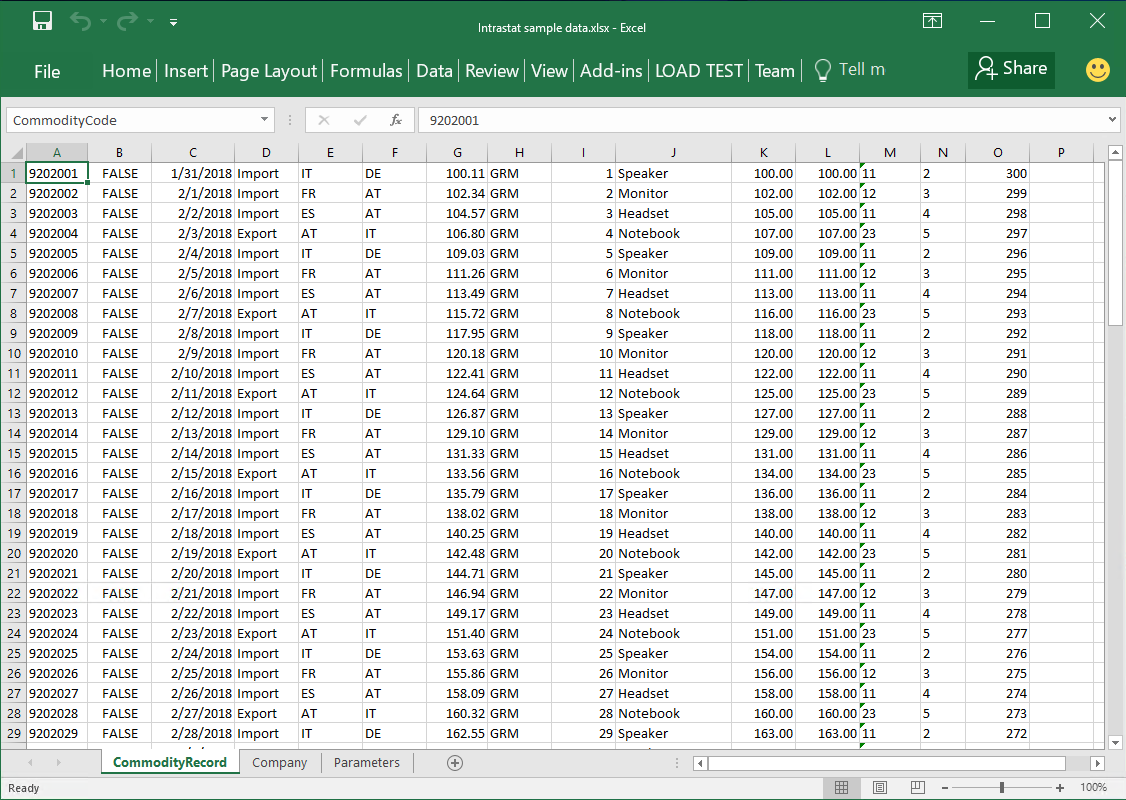
De indelingsconfiguratie uitvoeren
- Selecteer op de pagina Configuraties in de structuur de optie Intrastat-model > Intrastat-rapport (PDF).
- Selecteer Uitvoeren.
- Selecteer Bladeren. Navigeer naar en selecteer het bestand Intrastat sample data.xlsx dat u eerder hebt gedownload als vereiste.
- Selecteer OK.
- Selecteer in het veld Rapportrichting de optie Beide om alle transacties uit de geïmporteerde Excel-werkmap in te vullen in het PDF-rapport dat wordt gegenereerd.
- Selecteer OK.
- Controleer het PDF-document dat is gegenereerd.
In de volgende afbeelding ziet u een voorbeeld van de eerste pagina van het gegenereerde rapport.
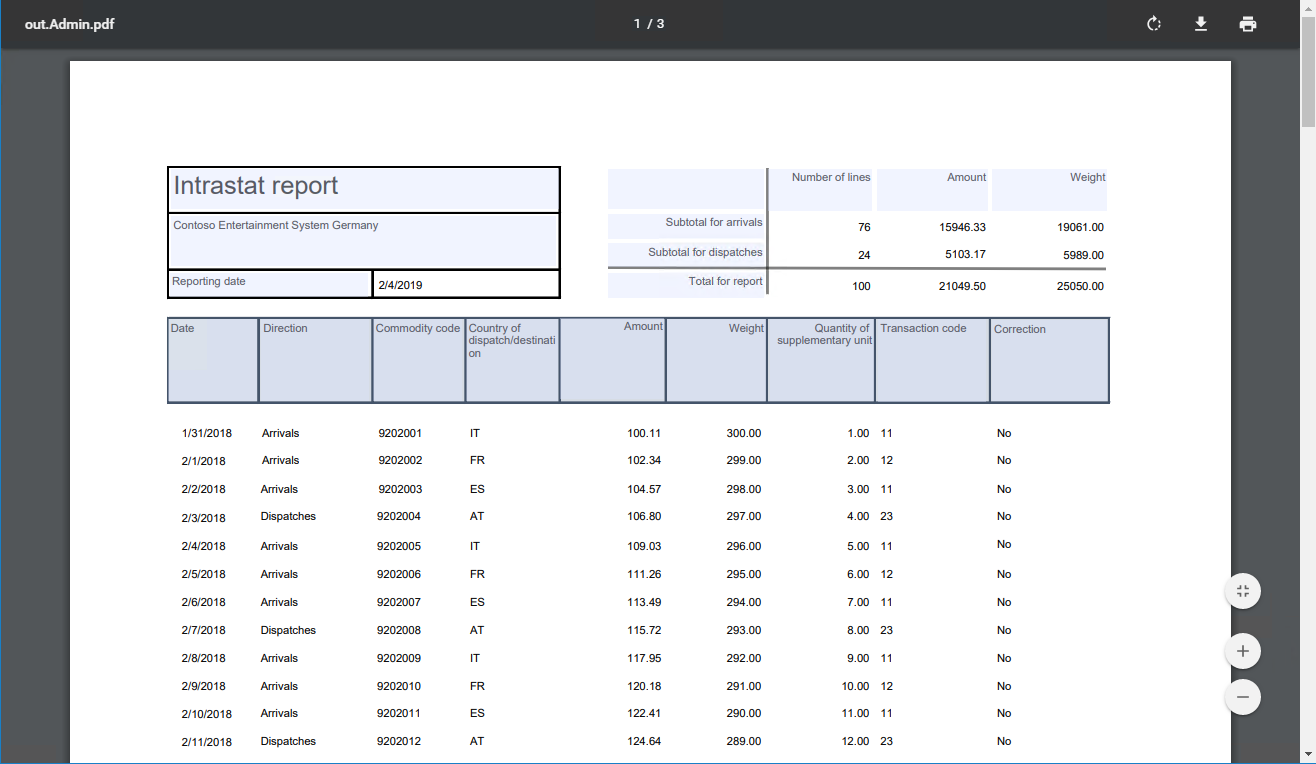
In de volgende afbeelding ziet u een voorbeeld van een andere pagina van het gegenereerde rapport.
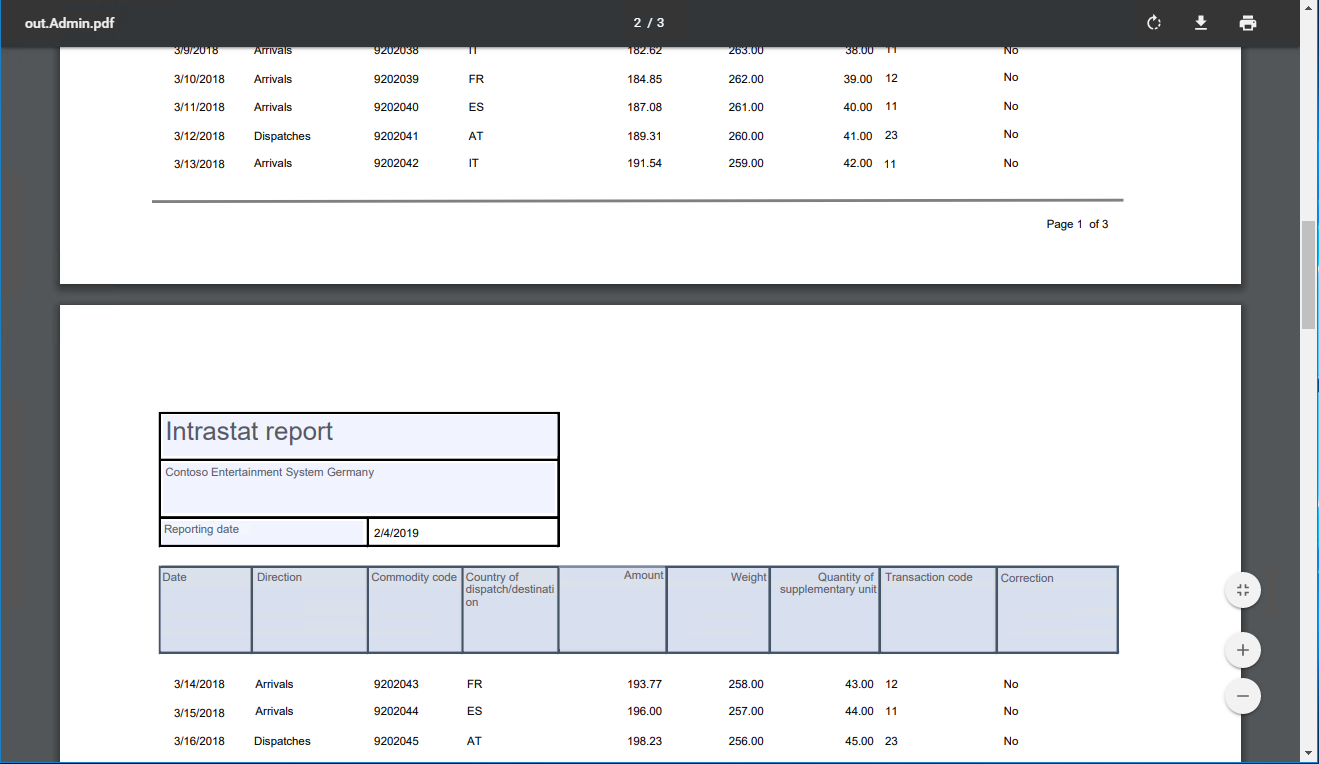
Beperkingen
De namen van invulbare velden moeten uniek zijn in het PDF-formulier dat u wilt gebruiken als rapportsjabloon. Voor elk veld wordt een afzonderlijk indelingselement met de bijbehorende naam in de bewerkbare ER-indeling gemaakt bij het importeren van een PDF-formulier. Als een PDF-formulier verschillende velden met dezelfde naam bevat, wordt één indelingselement gemaakt voor de velden die niet afzonderlijk kunnen worden ingevuld tijdens runtime.
Veelgestelde vragen
Waarom ontvang ik de volgende fouten wanneer ik de ER-indeling uitvoer om een rapport in PDF-indeling te genereren: kan iref-stromen niet verwerken. De huidige implementatie van PDFSharp kan deze PDF-functie uit Acrobat 6 niet verwerken en Een PDF-naam moet beginnen met een slash (/).
Voor het ER-raamwerk wordt versie 1.5 van de PDFSharp-bibliotheek gebruikt om deze PDF-rapporten te genereren. Een aantal functies van PDF 1.5 (Adobe Reader 6.0) is nog niet geïmplementeerd in deze bibliotheek. Daarom kan PDFSharp nog geen bestanden openen die zijn gemarkeerd voor PDF 1.5 of hoger, waardoor de fouten kunnen optreden. Gebruik een van de volgende oplossingen om het probleem op te lossen:
- Wanneer u uw eigen PDF-sjabloon gebruikt: downgrade de sjabloon naar een eerdere Adobe-versie en start met een nieuwe sjabloon in uw ER-indeling.
- Wanneer u een ER-indelingsjabloon gebruikt die met u als onderdeel van een ER-oplossing door een andere configuratieprovider werd gedeeld: neem contact op met de eigenaar van deze ER-oplossing en geef een omschrijving van het probleem op.
- Wanneer u de ISV-oplossing gebruikt die een eerdere versie van de PDFSharp-bibliotheek bevat, neemt u contact op met de eigenaar van de oplossing en stelt u een upgrade voor naar de nieuwere PDFSharp-versie.